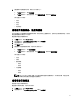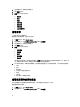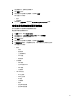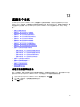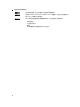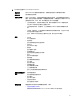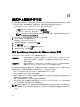Users Guide
4. 要打开 OMSA 控制台,请单击管理控制台 → OMSA 控制台。
启动远程访问控制台 (iDRAC)
您可以从 Dell Server Management Portlet 启动 iDRAC 用户界面。
1. 在 OpenManage Integration for VMware vCenter 的 Navigator 区域中的“资源清册列表”下,单击主机。
2. 在“对象”选项卡上,双击您所需的主机。
3. 在“摘要”选项卡上,向下滚动到 Dell Server Management Portlet。
4. 单击管理控制台 → 远程访问控制台 (iDRAC)。
设置物理服务器闪烁指示灯
要在大型数据中心里协助定位物理服务器,您可以设置正面指示灯在设定的时间段闪烁。
1. 在 OpenManage Integration for VMware vCenter 的 Navigator 区域中,在“资源清册列表”下单击主机。
2. 在“对象”选项卡上,双击您所需的主机。
3. 在“摘要”选项卡上,向下滚动到 Dell Server Management Portlet。
4. 在 主机操作下,选择 闪烁指示灯。
5. 选择以下操作之一:
• 要开启闪烁并设置时间段,请在 指示灯对话框中,单击 闪烁开,然后使用超时下拉列表选择超时增
量,然后单击 确定。
• 要关闭闪烁,请在 指示灯对话框中,单击 闪烁关,然后单击 确定。
设置物理服务器闪烁指示灯
要在大型数据中心里协助定位物理服务器,您可以设置正面指示灯在设定的时间段闪烁。
1. 在 OpenManage Integration for VMware vCenter 的 Navigator 区域中,在“资源清册列表”下单击主机。
2. 在“对象”选项卡上,双击您所需的主机。
3. 在“摘要”选项卡上,向下滚动到 Dell Server Management Portlet。
4. 在 主机操作下,选择 闪烁指示灯。
5. 选择以下操作之一:
• 要开启闪烁并设置时间段,请在 指示灯对话框中,单击 闪烁开,然后使用超时下拉列表选择超时增
量,然后单击 确定。
• 要关闭闪烁,请在 指示灯对话框中,单击 闪烁关,然后单击 确定。
79